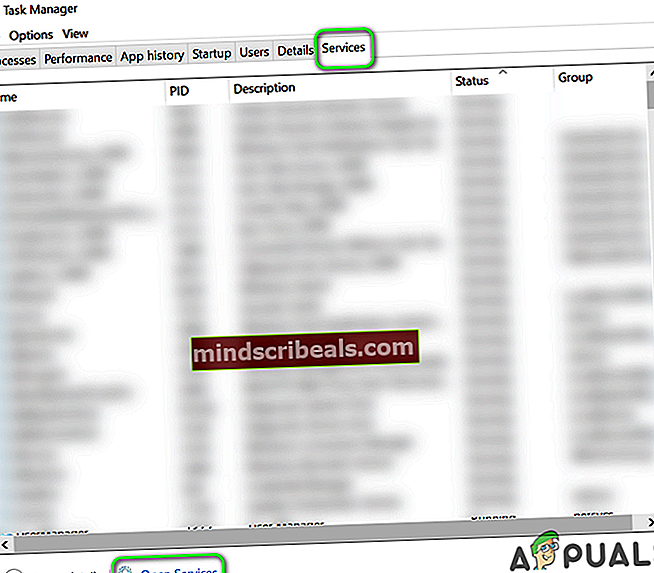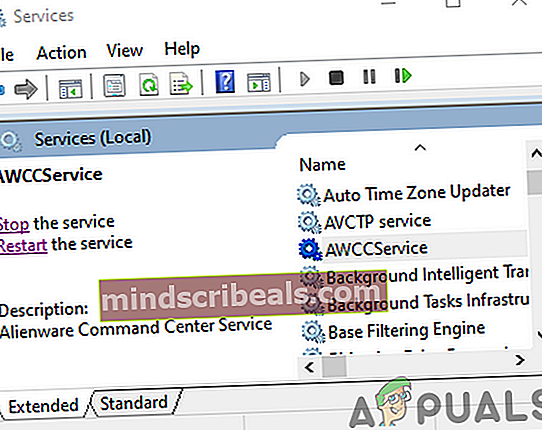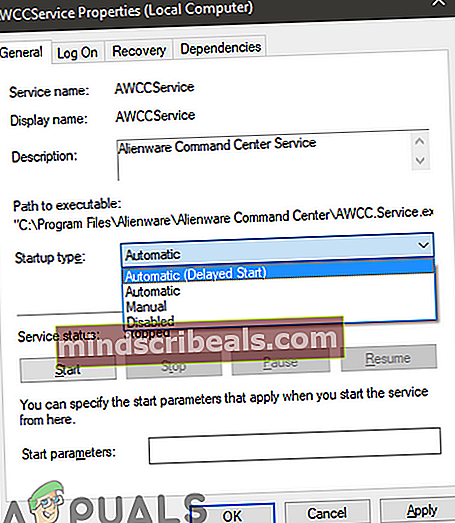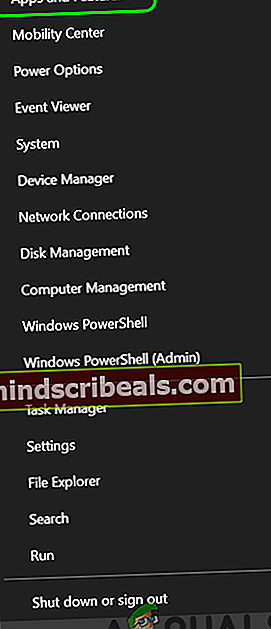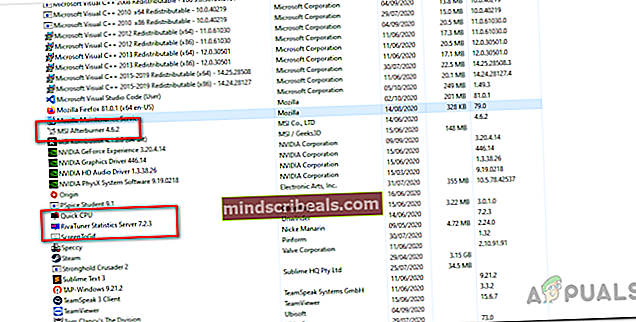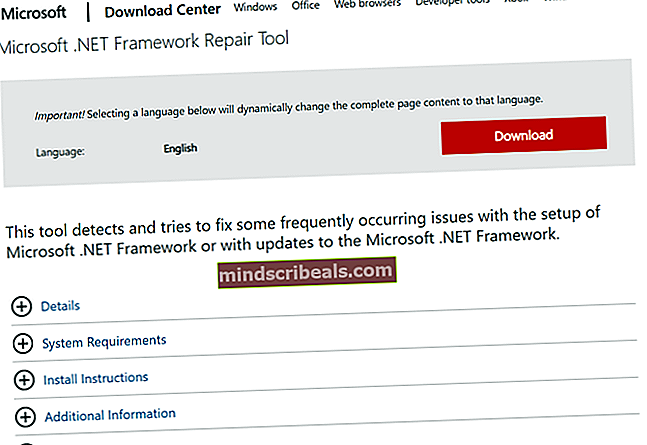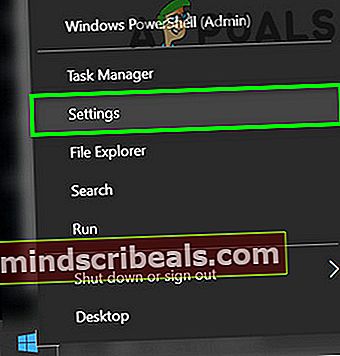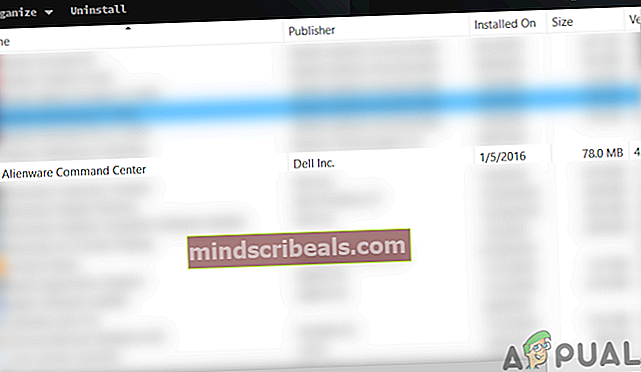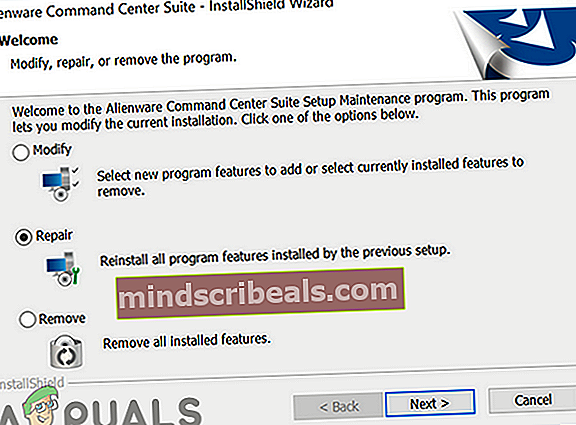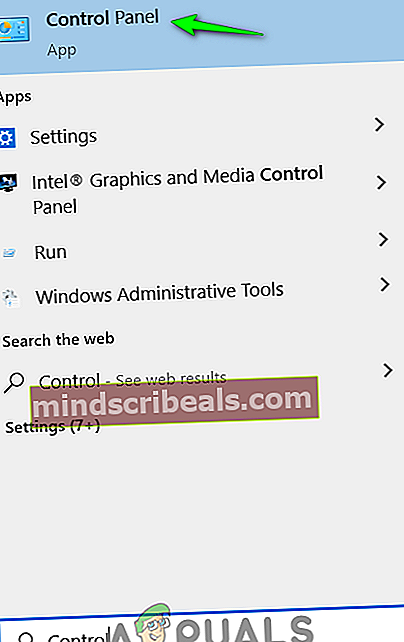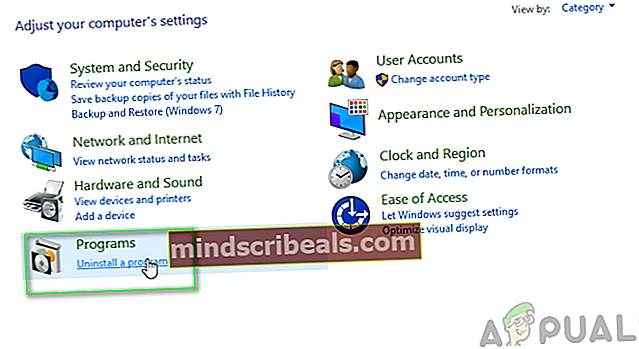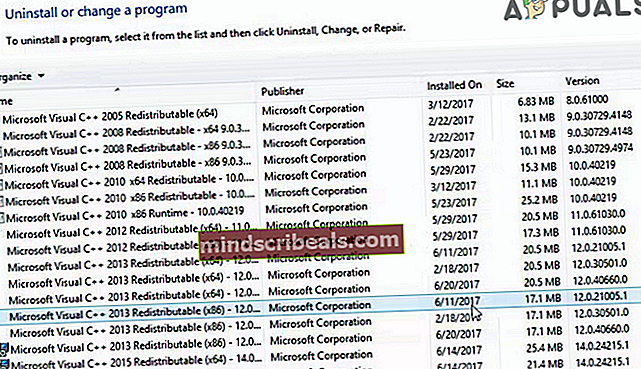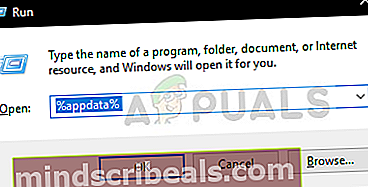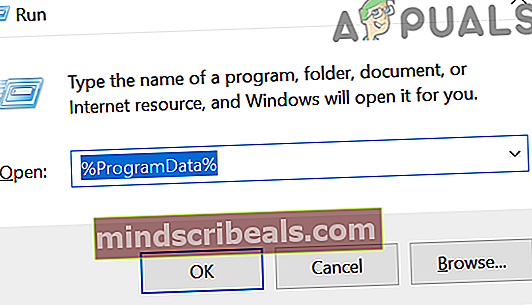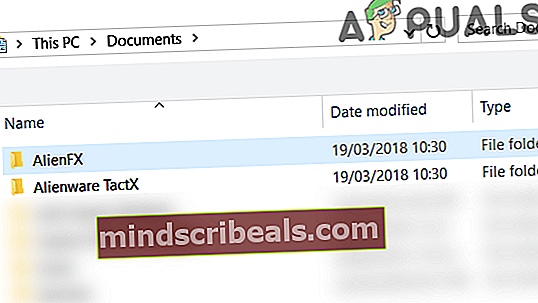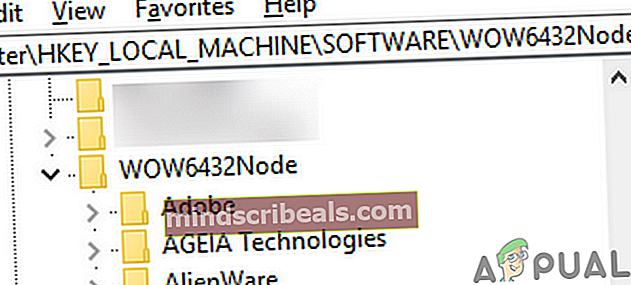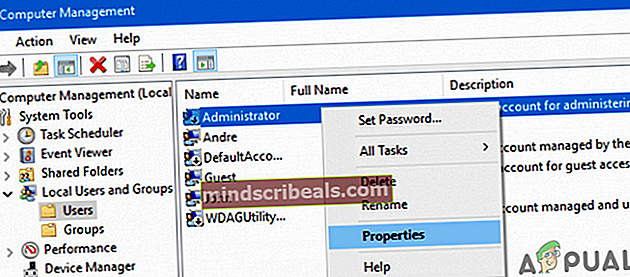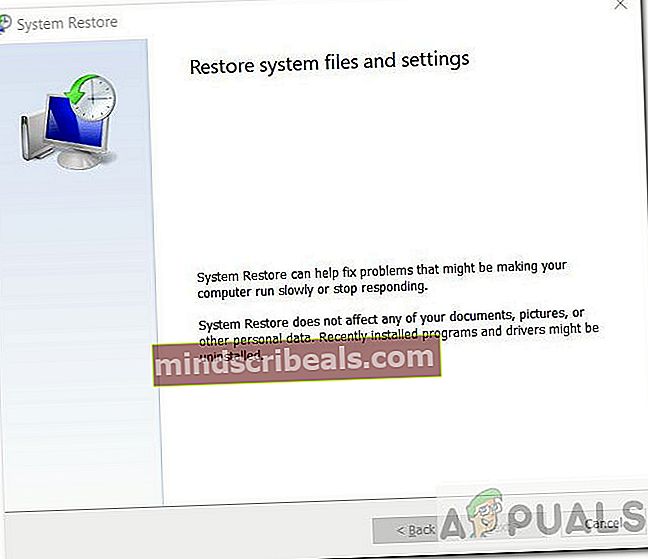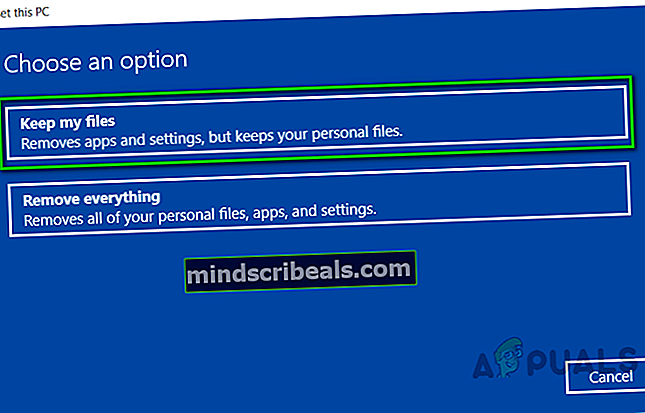NUSTATYTI: „Alienware“ komandų centras neveikia
„Alienware“ komandų centras Gegužė neveikia jei naudojate pasenusią „Windows“ versiją arba sistemos tvarkykles. Be to, sugadintas „Command Center“ ar „Windows“ diegimas taip pat gali sukelti aptariamą klaidą.
Problema kyla, kai paveiktas vartotojas paleidžia „Alienware“ komandų centrą, tačiau programa nepaleidžiama arba paleidžiama su joje esančiu besisukančiu ratu, tačiau neįkeliama. Kai kuriems vartotojams programa buvo paleista, tačiau nepavyko pasiekti kai kurių jos komponentų / papildinių. Apie šią problemą pranešama beveik visose „Alienware“ sistemose, paprastai po OS ar „Command Center“ atnaujinimo. Toliau pateikiami vartotojo gautų pranešimų tipai:
Nebuvo aptikta jokių palaikomų „AlienFX“ įrenginių. System.Management.ManagementException: Nerasta System.NullReferenceException: Nepavyko įkelti failo ar asamblėjos „Alienlabs.UpgradeService, versija = 1.0.49.0, Culture = neutral, PublicKeyToken = bebb3c8816410241“ arba vienos iš jos priklausomybių. Šis rinkinys sukurtas vykdymo metu, kuris yra naujesnis nei šiuo metu įkeltas, ir jo negalima įkelti. Objekto nuoroda nenukreipia į egzistuojantį objektą. „System.TypeInitializationException“: „AlienLabs.ThermalControls.Controller.Classes.ThermalControlsTaskbarIcon“ tipo inicializatorius išmetė išimtį. -> System.Null.ReferenceException: objekto nuoroda nenustatyta objekto egzemplioriui.

Prieš tęsdami trikčių šalinimo procesą, kad išspręstumėte „Alienware“ komandų centrą, įsitikinkite, kad jūsų sistema palaiko „Alienware“ komandų centras. Be to, tai bus gera mintis išjungti atidarykite sistemos dangtį. Dabar vėl įdėkite visus aparatūros jungtys, ypač jūsų vaizdo plokštė. Be to, jei komandų centras prašo įdiegti / atnaujinti programas ar tvarkykles, leiskite jam įdiegti / atnaujinti.
Be to, įsitikinkite, kad antivirusas netrukdo vadovavimo centre. Turėkite omenyje, kad jų gali būti dvi programos tuo pačiu pavadinimu kaip komandų centras, vienas skirtas periferiniams įrenginiams, o kitas - žibintams valdyti, todėl įsitikinkite, kad naudojate tinkamą programą. Be to, ištrinti visas temas iš „AlienFX“ ar panašių vietų, kol problema bus išspręsta. Be to, pabandykite dešiniuoju pelės klavišu spustelėti komandų centro sukimosi ratą, nes kai kurie vartotojai sugebėjo išspręsti problemą tokiu būdu. Paskutinis, bet ne mažiau svarbus dalykas - atnaujinkite „Windows“ ir sistemos tvarkykles, ypač jutiklinės dalies tvarkyklė ir „Alienware“ žaidimų periferiniai įrenginiai tvarkyklę, į naujausią versiją, visiškai išeikvojus jūsų sistemos galią.
1 sprendimas: pakeiskite „AWCCService“ paleidimo tipą į automatinį
Komandų centras gali nustoti veikti, jei jo paslauga (t. Y. AWCC.Service) nėra sukonfigūruota automatiškai paleisti, todėl atsakymai iš komandų centro (jei yra) vėluoja. Tokiu atveju AWCCService paleidimo tipo nustatymas į Automatinis gali išspręsti problemą.
- Išeiti Alienware komandų centras (jei įmanoma) ir dešiniuoju pelės mygtuku spustelėkite sistemos užduočių juostoje ir gautame meniu spustelėkite Užduočių tvarkyklė.

- Procesų skirtuke įsitikinkite jokio komandų centro proceso (galite pamatyti „Alienware“ komandų centrą ir „AWCCService“ procesus) veikia dešiniuoju pelės klavišu spustelėdami jį, tada spustelėkite Baigti užduotį
- Tada Rodyti kelią į Paslaugos skirtuką ir šalia lango apačios spustelėkite „Open Services“.
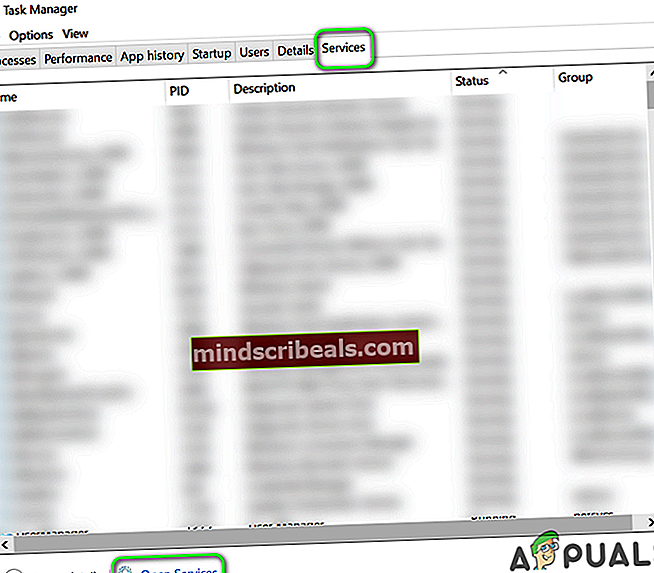
- Dabar lange Paslaugos dešiniuoju pelės mygtuku spustelėkite ant AWCCService, ir meniu spustelėkite Savybės.
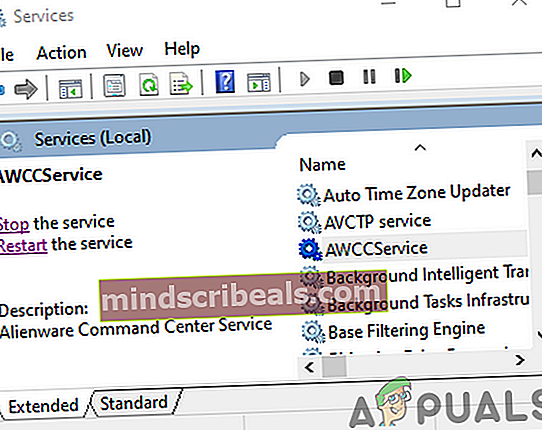
- Tada atidarykite išskleidžiamąjį meniu Pradėti įveskite ir pakeiskite į Automatinis.
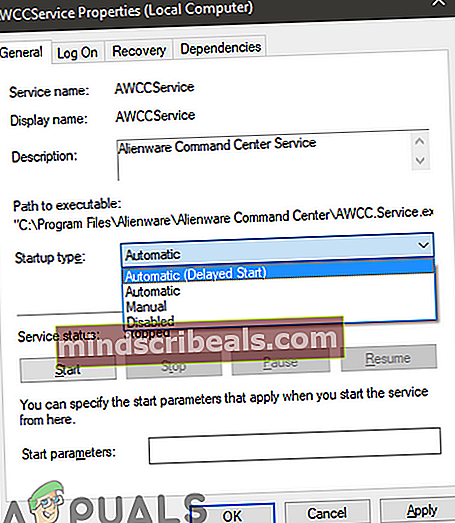
- Dabar spustelėkite Taikyti ir Gerai mygtuką ir tada perkrauti jūsų sistema.
- Paleidę iš naujo patikrinkite, ar jūsų sistemoje nėra klaidos.
2 sprendimas: pašalinkite / išjunkite trečiųjų šalių programas
„Windows“ aplinkoje programos egzistuoja kartu ir dalijasi sistemos ištekliais. Aptariama klaida gali kilti, jei kuri nors iš trečiųjų šalių programų kišasi į „Alienware“ komandų centro veiklą. Šiame kontekste problemą gali išspręsti pašalinus ar išjungus trečiųjų šalių programas.
- Dešiniuoju pelės mygtuku spustelėkite ant „Windows“ mygtuką ir gautame meniu pasirinkite Programos ir funkcijos.
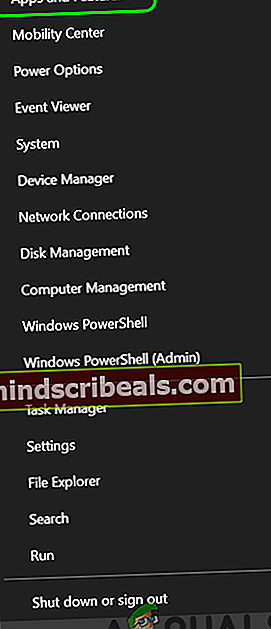
- Dabar išsiplėskite „MSI Afterburner“ ir tada spustelėkite Pašalinti mygtuką. Jei nenorite pašalinti, išvalykite sistemos įkrovą ir įsitikinkite, kad paleisdami nė viena probleminė programa neįkeliama.
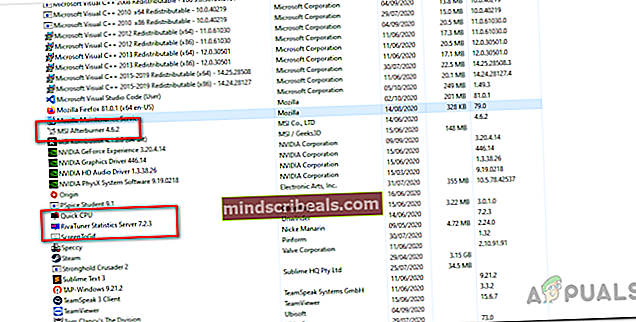
- Tada patvirtinti pašalinti ir sekite ekrane raginama pašalinti „MST Afterburner“.
- Dabar sekite ta pati procedūra pašalinti visos probleminės programos (žinoma, kad „RivaTuner“ sukuria problemą, arba jūs galite) sukurti profilį komandų centro „Riva Tuner“) ir patikrinkite, ar problema išspręsta.
3 sprendimas: pataisykite .NET diegimą
„Alienware“ komandų centras gali neveikti, jei jūsų sistemos .NET diegimas yra sugadintas. Ji naudojasi šia sistema savo vidaus operacijose. Šiame kontekste problemą gali išspręsti sistemos .NET diegimas.
- Paleiskite a naršyklė ir parsisiųsti .NET sistemos taisymo įrankis.
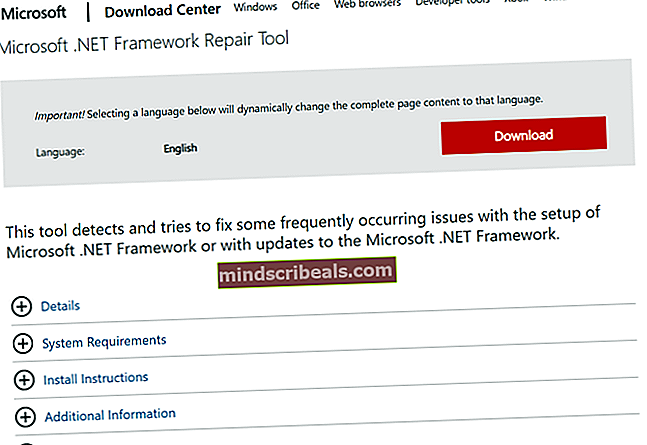
- Dabar, paleiskite atsisiųstą failą su administratoriaus teisėmis ir vadovaukitės ekrane pateiktais raginimais, kad pataisytumėte .net sistemą.
- Tada patikrinkite, ar komandų centras veikia gerai.
„Alienware“ komandų centras gali neveikti, jei pats jo diegimas yra sugadintas. Taip gali atsitikti, jei diegti buvo trukdoma arba diegimo failai buvo perkelti iš pradinio katalogo. Tokiu atveju problema gali būti išspręsta naudojant „Windows“ integruotą funkciją „Alienware“ komandų centro diegimui taisyti.
- Dešiniuoju pelės mygtuku spustelėkite ant „Windows“ mygtuką ir rodomame meniu spustelėkite Nustatymai.
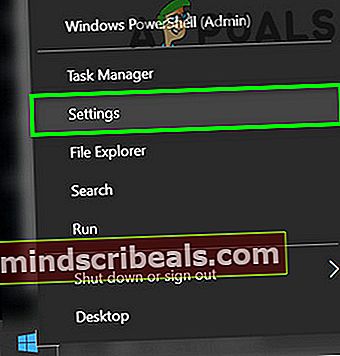
- Tada pasirinkite Programos ir plėstis „Alienware“ komandų centras.
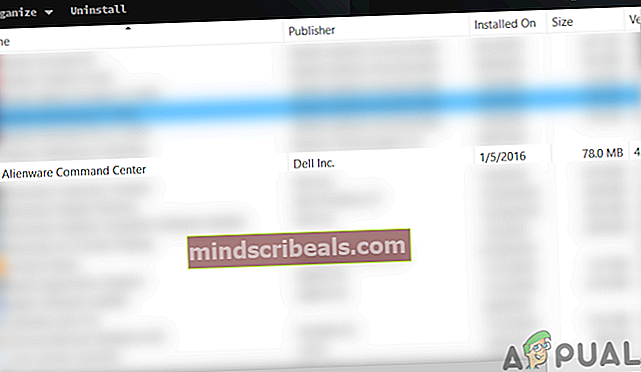
- Dabar spustelėkite Pašalinti ir tada pasirinkite Remontas variantą.
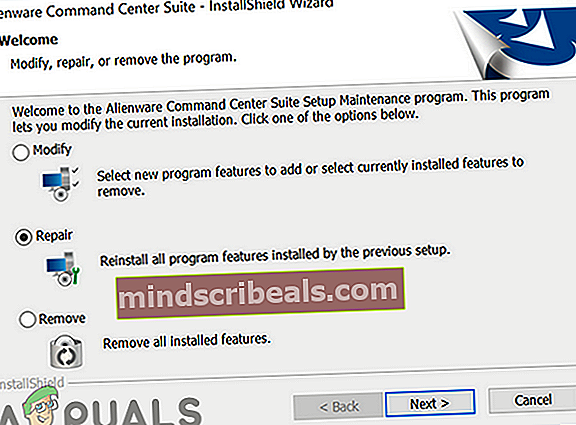
- Pataisę diegimą patikrinkite, ar „Alienware“ komandų centre nėra klaidos.
- Jei ne, pabandykite naudoti įmontuota administratoriaus paskyra pataisyti „Alienware“ komandų centro diegimą atlikdami 1–4 veiksmus.
5 sprendimas: iš naujo įdiekite „Alienware“ komandų centrą
„Alienware“ komandų centras gali neveikti, jei pats jo diegimas yra sugadintas, ir nė vienas iš aukščiau aptartų sprendimų negalėjo išspręsti problemos. Šiame kontekste problema gali būti išspręsta iš naujo įdiegus „Alienware“ komandų centrą.
- Išeiti „Alienware“ komandų centre ir įsitikinkite joks procesas nėra susijęs ji veikia jūsų sistemos užduočių tvarkytuvėje (kaip aptarta 1 sprendime).
- Tada atsisiųsti / įdiegti naujausią „Alienware Command Center“ versiją per dabartinį diegimą (jo nepašalinus) ir patikrinkite, ar problema išspręsta.
- Jei ne, spustelėkite „Windows“ paieška juosta ir tipas Kontrolės skydelis. Tada (rezultatuose) pasirinkite Kontrolės skydelis.
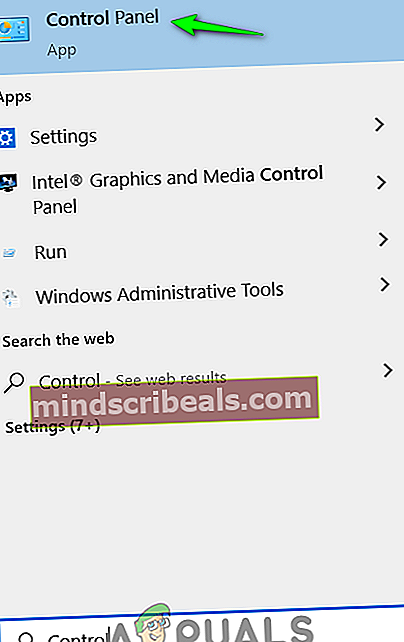
- Tada spustelėkite Pašalinkite programą (pagal programas).
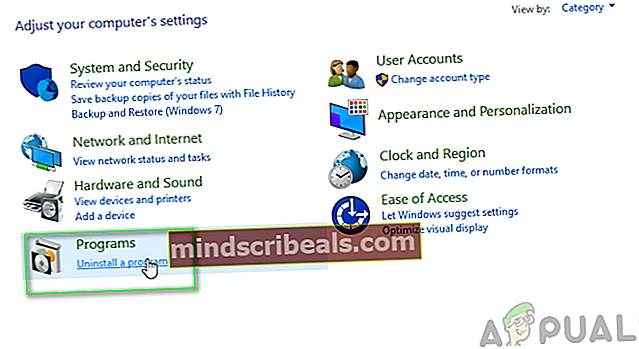
- Dabar įdiegtų programų sąraše pasirinkite „Alienware“ komandų centras ir spustelėkite Pašalinti.
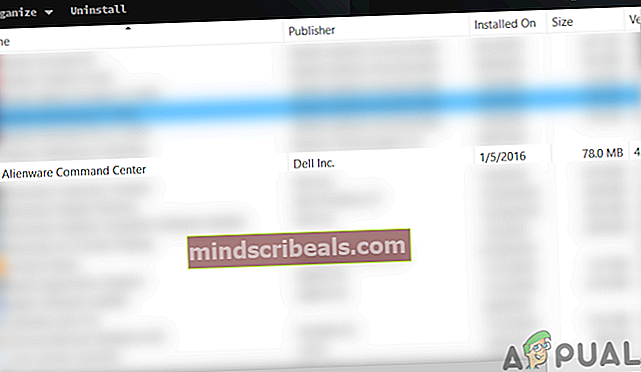
- Tada sekite ekrane rodomi raginimai pašalinti programą.
- Dabar, pakartoti tą patį procesą pašalinti OC valdikliai taikymas ir .NET Framework (gali tekti naudoti parinktį Įjungti arba išjungti „Windows“ funkciją) versijos (3.5, 4.0 ir 4.5). Taip pat įsitikinkite, kad programoje nėra įdiegta „Alienware“ programa „Microsoft Store“. Be to, tai bus gera mintis pašalinti bet kurią iš „Microsoft Visual C ++“ versijų.
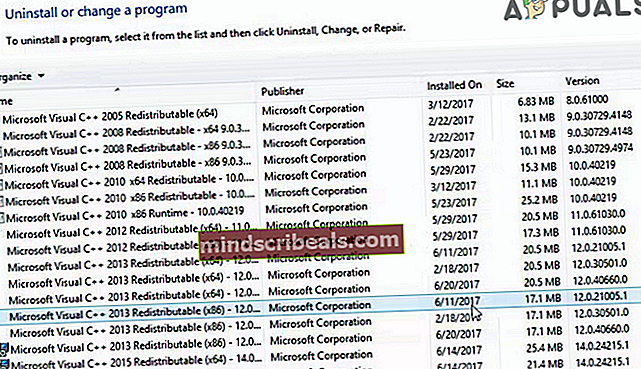
- Tada perkrauti savo sistemą ir iš naujo paleisdami atsisiųskite ir įdiekite .Net Framework 3.5 ir 4.5.
- Dabar įsitikinkite, kad yra nėra laukiančio „Windows“ naujinimo išskyrus aparatinės įrangos tvarkyklių atnaujinimus ir tada perkrauti jūsų sistema.
- Tada paleiskite „File Explorer“ savo sistemos ir Rodyti kelią šiuo keliu:
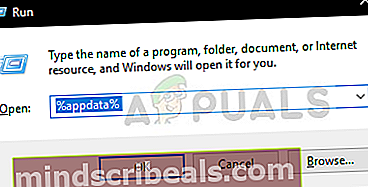
- Dabar Ištrinti ten esantį „Alienware“ aplanką (jei toks yra).
- Tada Rodyti kelią šiuo keliu:
%programos duomenys%
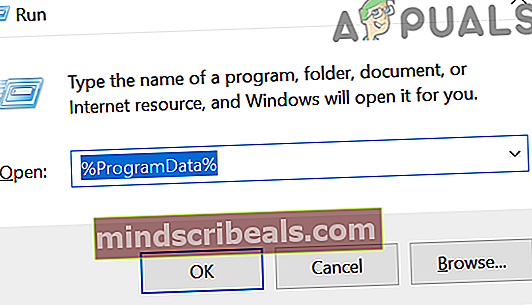
- Dabar, Ištrinti bet kokį ten esantį „Alienware“ aplanką (jei yra).
- Tada Rodyti kelią šiuo keliu:
C: \ Program Files \ Alienware \ Arba C: \ Program Files (x86)
- Ištrinti Vadovavimo centras aplanką.
- Dabar, Rodyti kelią į Dokumentai aplankas ir Ištrinti šiuos aplankus:
„AlienFX Alienware TactX“
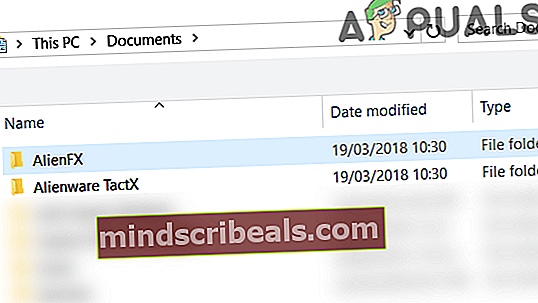
- Dabar ištrinkite sistemos temp failus ir atidarykite Bėk komandą paspausdami „Windows + R“ klavišus ir tipas Reg Redaguoti.
- Tada rodomuose rezultatuose pasirinkite Reg Redaguoti (dešiniuoju pelės mygtuku spustelėkite, tada spustelėkite Vykdyti kaip administratorius) ir atsarginę sistemos registro kopiją.

- Dabar Rodyti kelią šiuo keliu:
HKEY_LOCAL_MACHINE \ SOFTWARE \ Alienware
- Ištrinti šiuos aplankus:
„AlienFXMediaPlugin“ „Alienware AlienFX CCPlugins“ komandų centras
- Dabar, Rodyti kelią šiuo keliu:
HKEY_LOCAL_MACHINE \ SOFTWARE \ WOW6432Node \ Alienware
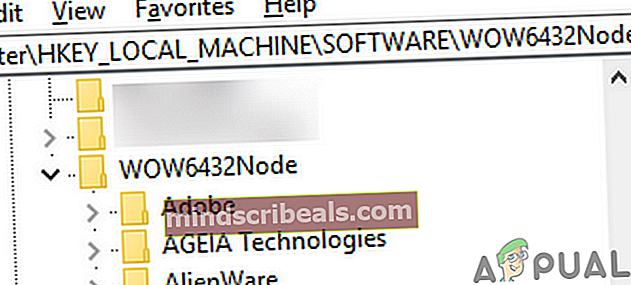
- Tada Ištrinti šiuos aplankus:
„AlienFXMediaPlugin“ „Alienware AlienFX“ komandų centras
- Dabar perkrauti savo sistemą ir iš naujo paleidus, parsisiųsti ir diegti (naudokite pasirinktinį diegimą) „Alienware“ komandų centras (jūsų konkretaus sistemos modeliui) su administravimo teisėmis (jei jame prašoma trūkstamų komponentų, vadovaukitės instrukcijomis, kad įdiegtumėte komponentus) ir patikrinkite, ar problema išspręsta.
- Jei ne, tada pabandykite remontas komandų centro diegimą, kaip aptarta 4 sprendime, ir patikrinkite, ar komandų centras veikia gerai.
- Jei jis vis tiek neveikia, pakartokite tą patį procesas per įmontuota administratoriaus paskyra (geriau bus išjungti UAC) savo sistemoje (gali tekti įjungti įmontuotą administratoriaus abonementą) ir tada patikrinkite, ar problema išspręsta.
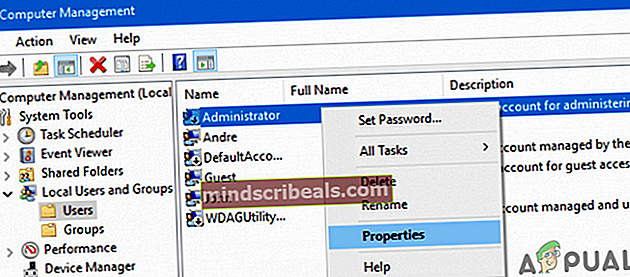
- Jei problema išlieka, pabandykite naudoti a 3-oji šalis Pašalintuvas / registro valiklis (tęskite savo rizika, nes šios programos gali pakenkti jūsų sistemai ir duomenims), kad pašalintumėte visus diegimo likučius, tada iš naujo įdiekite, kad patikrintumėte, ar programa veikia gerai.
- Jei ne, pašalinti Vadovų centras per įmontuota administratoriaus paskyra ir tada įdiekite iš naujo jį naudojant „Microsoft Store“ (gali tekti įdiegti 5–6 programas), kad patikrintumėte, ar problema išspręsta.
6 sprendimas: Atkurkite sistemą anksčiau
Galite pastebėti klaidą, jei kuris nors naujausias OS atnaujinimas ar trečiųjų šalių programų diegimas sugadino „Alienware“ komandų centro veikimą ir iš naujo įdiegus programą problema neišsisprendė. Tokiu atveju problemą gali išspręsti atkūrus ankstesnę sistemos datą, kai viskas gerai pavyko.
- Atkurkite sistemą anksčiau, kai komandų centras veikė normaliai.
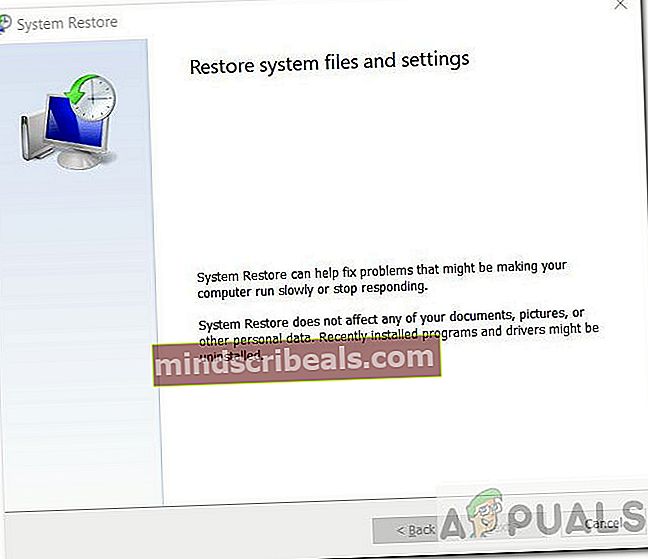
- Tada patikrinkite, ar „Alienware“ komandų centras veikia gerai.
7 sprendimas: iš naujo nustatykite savo sistemos gamyklinius nustatymus arba atlikite „Windows“ švarų diegimą
Jei nė vienas iš sprendimų negalėjo išspręsti problemos, greičiausiai problema kilo dėl sugadinto jūsų sistemos „Windows“ diegimo. Tokiu atveju iš naujo nustatę gamyklinius numatytuosius nustatymus arba atlikdami švarų „Windows“ diegimą, problema gali būti išspręsta (tačiau nepamirškite sukurti jums būtinų duomenų / informacijos atsarginių kopijų).
- Iš naujo nustatykite savo sistemos gamyklinius numatytuosius nustatymus ir patikrinkite, ar problema išspręsta.
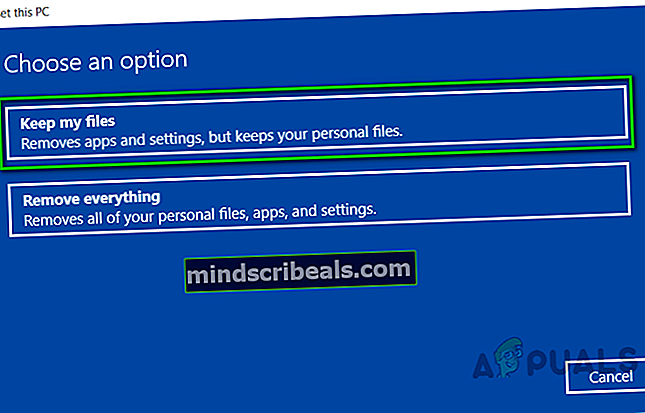
- Jei ne, tada atlikite švarų „Windows“ diegimą ir patikrinkite, ar problema išspręsta.
- Jei ne, naudokite įmontuota administratoriaus paskyra jūsų sistemos pašalinkite „Alienware“ komandų centrą (kaip aptarta 6 sprendime) ir perkrauti jūsų sistema.
- Paleidus iš naujo, iš naujo įdiekite programą naudojant tą pačią paskyrą ir, tikiuosi, komandų centro problema bus išspręsta.
Jei problema išlieka net ir iš naujo įdiegus „Windows“, gali tekti grįžti į senesnę versiją „Windows“ arba „Alienware“ komandų centro (gali tekti sustabdyti automatinius naujinimus) arba susisiekite „Dell“ palaikymas bet kokiam aparatūros trikčių šalinimui.
(Pažengę vartotojai) Atnaujinkite savo sistemos BIOS į naujausią versiją
Jūsų sistemos BIOS reguliariai atnaujinamas, kad atitiktų naujausius technologinius pasiekimus. „Alienware“ komandų centras gali neveikti, jei jūsų sistemos BIOS nebus atnaujinta į naujausią versiją, dėl kurios gali kilti sistemos modulių suderinamumo problemų. Tokiu atveju problema gali būti išspręsta atnaujinus sistemos BIOS į naujausią versiją.
Įspėjimas: Tęskite savo pačių rizika, nes norint atnaujinti sistemos BIOS reikia tam tikros patirties, o jei padarysite neteisingai, galite sumūryti sistemą ir prarasti neatkuriamą sistemos / duomenų praradimą.
Prieš atnaujinant, bus gera mintis iš naujo nustatykite savo BIOS į gamyklinius numatytuosius nustatymus ir tada patikrinkite, ar kuris nors iš pritaikytų BIOS nustatymų buvo problemos priežastis. Jei ne, atnaujinti savo sistemos BIOS, vykdydami instrukcijas, susijusias su jūsų gamintoju ir modeliu.
- Vartai
- „Lenovo“
- HP
- „Dell“
Atnaujinę savo sistemos BIOS ir patikrinkite, ar komandų centras veikia gerai.
Žymos „Alienware“ komandų centras